Содержание:
В социальной сети ВКонтакте, помимо стандартной возможности оценивать записи лайками и впоследствии репостить их к себе на стену, также присутствует функция закладки. Благодаря данной возможности каждый пользователь может в кратчайшие сроки найти того или иного человека, или же попросту снять некогда поставленные оценки. Однако, несмотря ни на что, список избранного каждого пользователя, пользующегося этим функционалом, со временем захламляется.
Удаляем закладки ВКонтакте
Чтобы удалить закладки со своей страницы, не обязательно обладать углубленными знаниями функций данной соц. сети. В целом, единственное, что от вас требуется, это воспользоваться несколькими разделами настроек персональной странички.
В дополнение к основной информации о закладках важно добавить тот факт, что на сегодняшний день не существует ни одного работоспособного приложения или программы, нацеленных на автоматизацию всего описываемого процесса, которые могли бы считаться доверенными. Связано это непосредственно с глобальным обновление социальной сети ВКонтакте в 2016 году.
Методы удаления избранных файлов в большинстве имеют однородный характер, когда все действия сводятся к стандартному процессу стирания без выделения.
Выключаем функцию Закладки
В первую очередь следует обратить внимание на самый простой способ удаления всех избранных файлов со своего аккаунта в социальной сети ВКонтакте. Заключается этот метод в том, чтобы попросту отключить часть интерфейса сайта, ответственную за отображение соответствующего раздела.
Такой способ можно едва ли назвать полноценным, так как после повторного включения функции, ранее добавленные пользователи и записи никуда не денутся. Но все же это может помочь некоторым людям, которые не особо сильно стремятся к использованию подобного ассортимента.
- Перейдите к сайту ВК и раскройте главное меню в правом верхнем углу.
- Из представленного списка кликните по разделу «Настройки».
- В навигационном меню выберите раздел «Общее».
- На открытой странице в самом верху найдите пункт «Меню сайта» и кликните по рядом находящейся ссылке «Настроить отображение пунктов меню».
- Теперь, находясь на вкладке «Основные», вам необходимо пролистать представленный список разделов до самого низа.
- Добравшись до пункта «Закладки», кликните в любой области данной строки, сняв тем самым галочку, расположенную с правой стороны от наименования.
- Нажмите кнопку «Сохранить», чтобы новые установки вступили в силу.
Вследствие подобных манипуляций любое упоминание функции Закладки полностью исчезнет с вашей страницы, а все ранее помещенные туда пользователи и записи больше не будут отмечены избранными.
Полностью удалить что-либо из избранного можно только при условии, что соответствующая функция включена. То есть, отключая подобные возможности, вы добровольно отказываетесь от более надежного процесса очищения списка.
Удаляем людей из закладок
Всего в нужном нам разделе присутствует шесть различных вкладок, на каждой из которых находятся отмеченные вами соответствующим образом записи определенного типа. Одной из представленных вкладок является раздел «Люди», в который попадают все пользователи, которых вы когда-либо добавляли в закладки.
- Через главное меню ВКонтакте перейдите в раздел «Закладки».
- С помощью навигационного меню в правой части экрана переключитесь к пункту «Люди».
- Найдите в представленном списке человека, которого требуется удалить и наведите курсор мышки на его фотографию профиля.
- Кликните на появившуюся вверху справа иконку крестика со всплывающей подсказкой «Удалить из закладок».
- В открывшемся диалоговом окне «Предупреждение» нажмите кнопку «Удалить».
Также возможно убрать человека из списка избранного с помощью соответствующей функции на странице нужного человека.
- Перейдите на страницу пользователя, которого требуется удалить, найдите под фотографией профиля кнопку «…» и нажмите на нее.
- Из представленного списка выберите пункт «Удалить из закладок».
После проделанных действий человек будет удален из данного списка без возможности мгновенного восстановления. Однако если вам захочется вернуть пользователя к себе в избранное, вы можете это сделать традиционным способом с его персональной страницы.
Удаляем записи из закладок
По своей сути раздел «Записи», расположенный в закладках, является в буквальном смысле местом сбора совершенно всех постов, которые вы когда-либо отмечали лайками. Удаление любой записи из этого списка повлечет за собой непосредственно снятие вашего лайка.
Так как репосты и лайки связаны друг с другом, после отмены выставленной оценки тот или иной пост также покинет вашу стену, если был туда ранее добавлен.
- Находясь в разделе «Закладки», с помощью навигационного меню переключитесь на вкладку «Записи».
- Пролистайте представленный список постов, отыскав ненужную запись.
- Кликните по надписи «Нравится», предназначенной для отмены вашей оценки.
При необходимости вы можете оставить на данной странице только заметки, установив соответствующую галочку в самом верху.
Заметьте, что обычно данный раздел не очищается, так как сюда попадают буквально любые оцененные записи. Инструкция является актуальной только в тех случаях, когда вы производите максимально углубленную чистку личного профиля.
Удаляем ссылки из закладок
Избавиться от какой-либо ссылки в закладках, ранее туда помещенной, но теперь ненужной, достаточно легко.
- Через навигационное меню переключитесь к разделу «Ссылки».
- В представленном списке найдите ненужную запись и наведите на нее курсор мыши.
- С правой стороны от изображения и названия ссылки кликните по значку крестика со всплывающей подсказкой «Удалить ссылку».
Все действия, связанные с этой частью функционала Закладки, являются максимально упрощенными во всех смыслах, в отличии ото всех остальных пунктов.
Удаляем прочие записи из закладок
Чтобы убрать из раздела с избранным материалом ВКонтакте какие-то ненужные фотографии, видеоролики или товары, вам также придется полностью в ручном режиме снять некогда поставленные лайки. Однак,о в отличие от процесса удаления обычных записей, описанного ранее, вам потребуется по отдельности открывать каждый стираемый файл.
В случае с удалением фотографий и товаров весь процесс можно несколько упростить, попросту перелистывая записи в режиме полноэкранного просмотра.
- Находясь в разделе «Закладки», через навигационное меню переключитесь на нужную вкладку. Это могут быть «Фотографии», «Видео» или «Товары», в зависимости от типа стираемой информации.
- Оказавшись на странице с записями, найдите ненужный файл и кликните по нему, открыв в режиме просмотра.
- В самом низу под записью нажмите кнопку «Нравится», чтобы убрать оценку.
- После всех описанных действий не забывайте обновлять страничку, чтобы записи своевременно исчезали из общего представления и не мешали вам проводить дальнейшую очистку.
Вдобавок ко всему, заметьте, что совершенно любая запись, которая добавляется в избранное путем выставления вашей оценки, может быть оттуда удалена при отсутствии лайка. То есть, вы можете просто пролистать, например, фотографии какого-то человека и убрать лайки, удалив заодно эти файлы из закладок.
Желаем вам удачи!
 lumpics.ru
lumpics.ru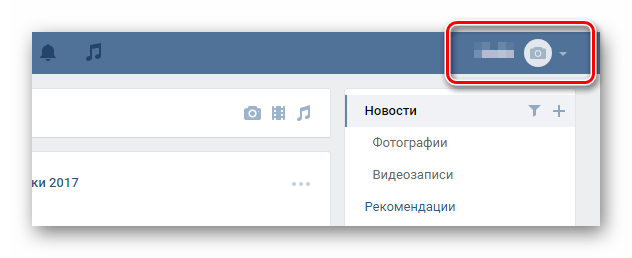
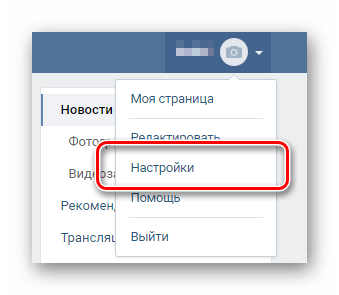

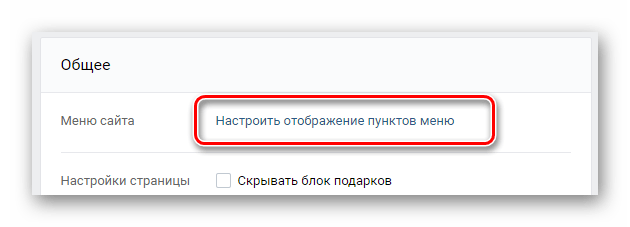
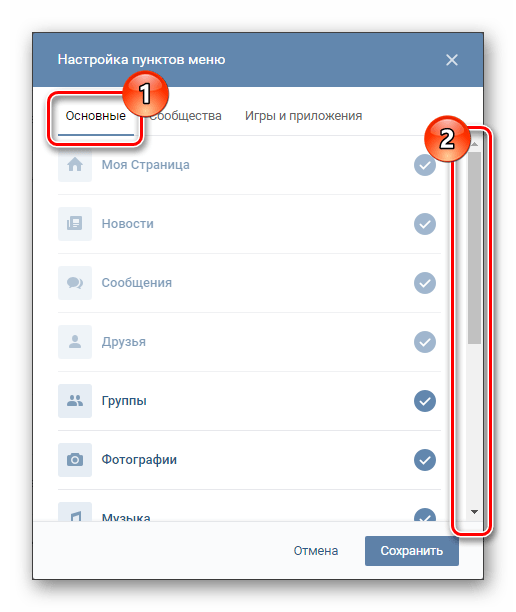
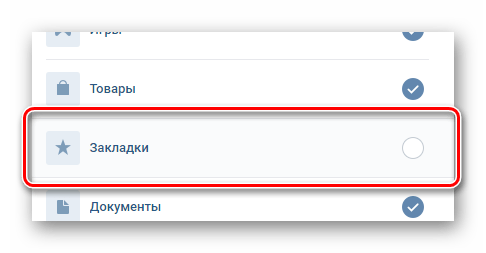



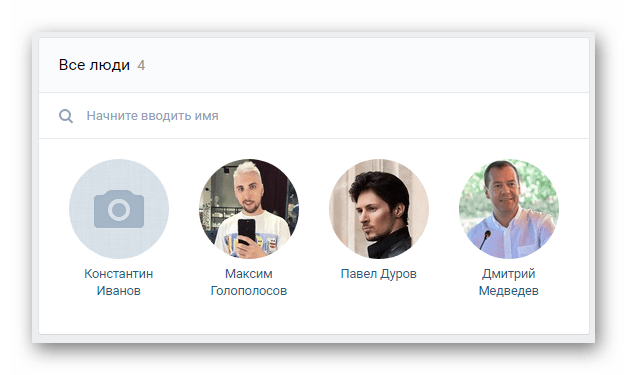

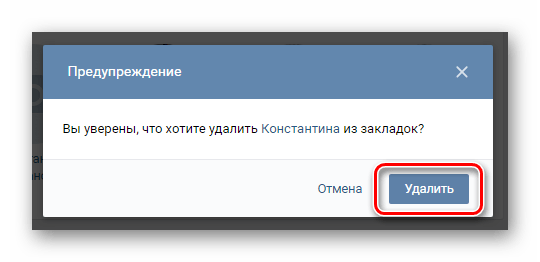
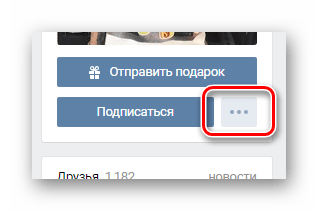
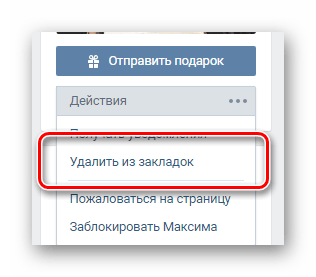
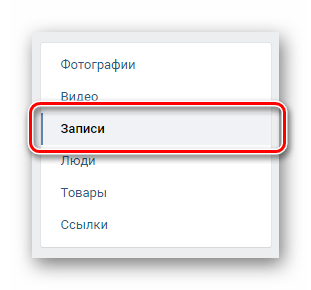
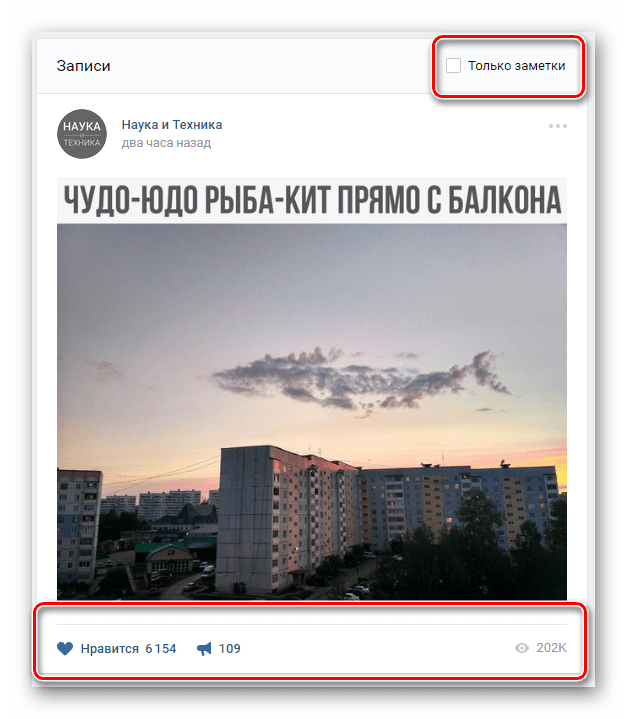

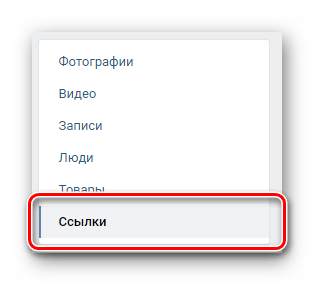
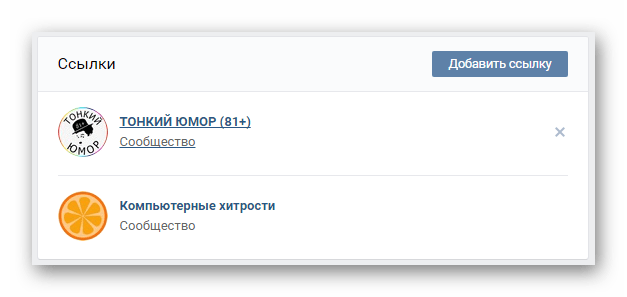


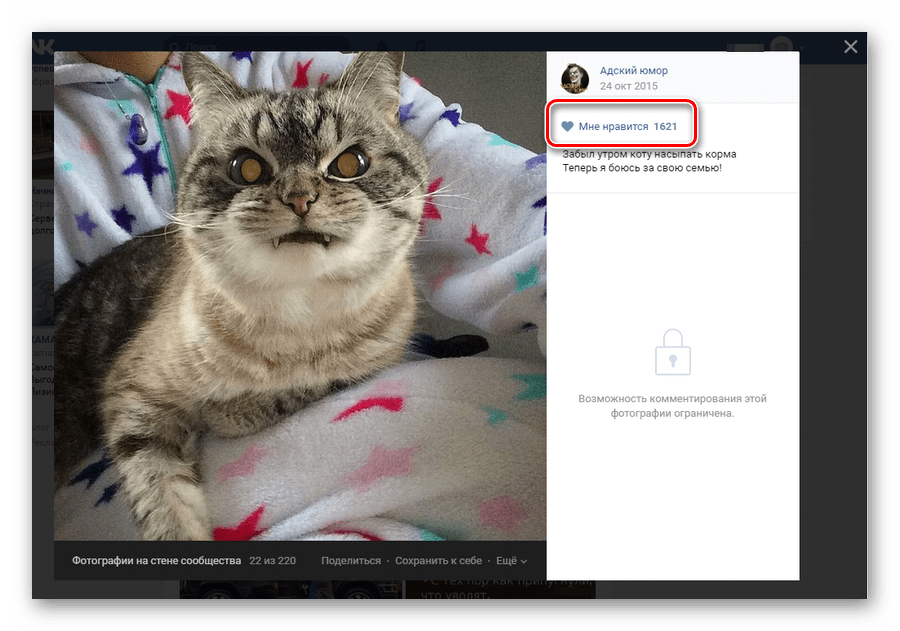
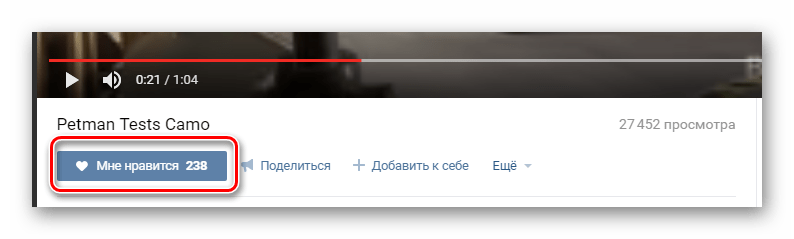











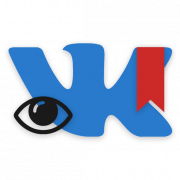

А можно ли как-то удалить из закладок удаленную страницу человека? (прошу прощения за тавтологию) Пока страница «была жива», я добавила в закладки, а сейчас пользователь её удалил и обычный способ не работает.
Здравствуйте. Попробуйте удалить человека из закладок используя соответствующий раздел «Закладки». Данный способ подразумевает возможность удаления как активных страниц, так и собачек (удаленные или заблокированные страницы пользователей).
Если по каким-то причинам удаление из закладок не происходит, вам следует написать в техподдержку ВКонтакте. Так как возникновение такой ситуации возможно лишь при неисправностях сайта.
как удалить из закладок все записи сразу, а не по одной?!
Это сделать не получится, так как существующие и рабочие расширения для ВК не имеют такого функционала. Подходящих скриптов для автоматического удаления, как с документами, также нет.
Через API vk можно выполнять все действия доступные пользователю. Поэтому все рутинные действия по удалению миллиона (как пример) закладок можно автоматизировать. Сам не пробовал написать собственную мини-программку, но, как мне казалось, в интернете полно подобных, пускай и сомнительных, сервисов.
Кому интересно где искать. VK API (прям так гуглите) там СПИСОК МЕТОДОВ и Fave. Там, вроде как, есть необходимый набор инструментов.
Как удалить запись в паблике в котором забанили? Лайк возвращается обратно
Что делать если закладка не удаляется? С полной версии сайта ее нет на странице, а с телефона — она висит. И удаляла само приложение, и учетную запись.. Ничего не происходит.
Здравствуйте! Вам удалось решить Вашу проблему? У меня возникла такая же ситуация.
Я не ставила «нравится», просто закладку как удалить?
нет, это вроде помогает, но только с браузера.
когда заходишь с телефона,всё остаётся.
у меня их просто туча, этот способ, к сожалению, не подходит.
буду ещё искать, но всё равно, спасибо большое.
Спасибо! По людям получилось!
Что делать если закладка не удаляется? С полной версии сайта ее нет на странице, а с телефона — она висит. Удалял и само приложение, и учетную запись.. Ничего не происходит.